Início Rápido: Biblioteca do Azure Cosmos DB for NoSQL para Python
APLICA-SE A: NoSQL
Comece a usar a biblioteca de clientes do Azure Cosmos DB for NoSQL para Python, a fim de consultar dados nos seus contêineres e realizar operações comuns em itens individuais. Siga estas etapas para implantar uma solução mínima no seu ambiente usando o Azure Developer CLI.
Documentação de referência da API | Código-fonte da biblioteca | Pacote (PyPI) | Azure Developer CLI
Pré-requisitos
- Uma conta do Azure com uma assinatura ativa. Crie uma conta gratuitamente.
- Conta do GitHub
- Uma conta do Azure com uma assinatura ativa. Crie uma conta gratuitamente.
- CLI do Desenvolvedor do Azure
- Docker Desktop
Configurando
Implante o contêiner de desenvolvimento deste projeto no seu ambiente. Depois, use o Azure Developer CLI (azd) para criar uma conta do Azure Cosmos DB for NoSQL e implantar um aplicativo de exemplo conteinerizado. O aplicativo de exemplo usa a biblioteca de clientes para gerenciar, criar, ler e consultar dados de exemplo.
Importante
As contas do GitHub incluem um direito a horas de armazenamento e núcleo sem nenhum custo. Para obter mais informações, confira Horas de armazenamento e núcleo incluídas nas contas do GitHub.
Abra um terminal no diretório raiz do projeto.
Autentique-se no Azure Developer CLI usando
azd auth login. Siga as etapas especificadas pela ferramenta para se autenticar na CLI usando suas credenciais preferenciais do Azure.azd auth loginExecute
azd initpara inicializar o projeto.azd initDurante a inicialização, configure um nome de ambiente exclusivo.
Dica
O nome do ambiente também será usado como o nome do grupo de recursos de destino. Neste início rápido, considere o uso de
msdocs-cosmos-db-.Implante a conta do Azure Cosmos DB usando
azd up. Os modelos do Bicep também implantam um aplicativo Web de exemplo.azd upDurante o processo de provisionamento, selecione sua assinatura e o local desejado. Aguarde o processo de provisionamento ser concluído. O processo pode levar aproximadamente cinco minutos.
Depois que o provisionamento dos recursos do Azure for concluído, uma URL para o aplicativo Web em execução será incluída na saída.
Deploying services (azd deploy) (✓) Done: Deploying service web - Endpoint: <https://[container-app-sub-domain].azurecontainerapps.io> SUCCESS: Your application was provisioned and deployed to Azure in 5 minutes 0 seconds.Use a URL no console para navegar até seu aplicativo Web no navegador. Observe a saída do aplicativo em execução.
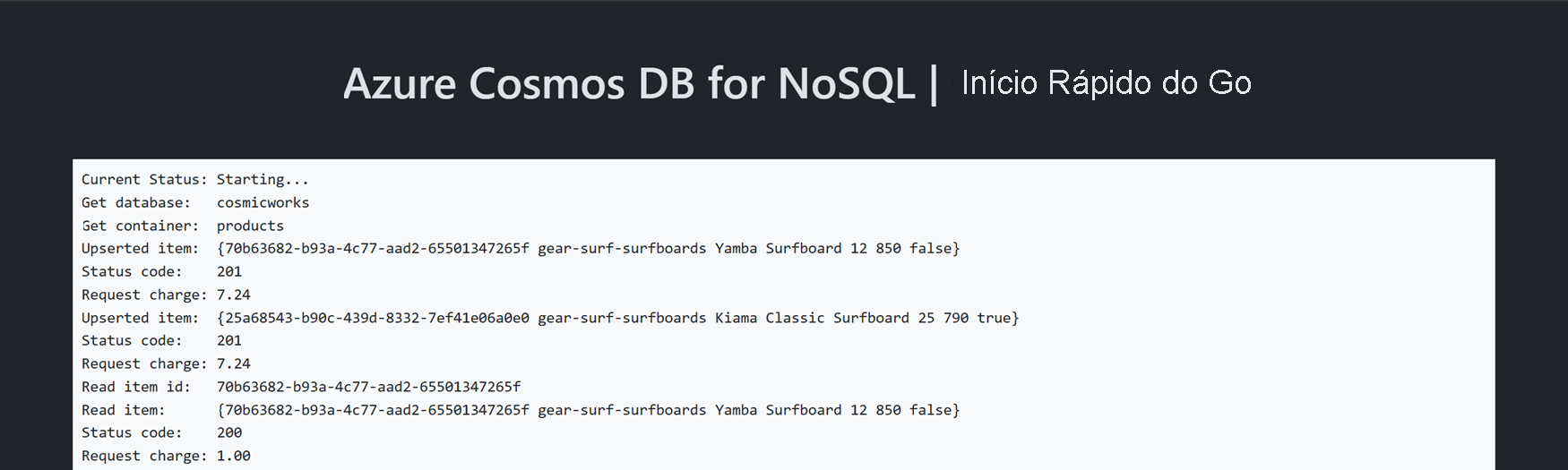
Instalar a biblioteca de clientes
A biblioteca de clientes está disponível por meio do Índice de Pacotes do Python, como a biblioteca azure-cosmos.
Abra um terminal e vá até a pasta
/src.cd ./srcSe o pacote
azure-cosmosainda não estiver instalado, instale-o usandopip install.pip install azure-cosmosInstale também o pacote
azure-identity, caso ainda não esteja instalado.pip install azure-identityAbra e examine o arquivo src/requirements.txt para validar se ambas as entradas
azure-cosmoseazure-identityexistem.
Modelo de objeto
| Nome | Descrição |
|---|---|
CosmosClient |
Essa é a classe de cliente principal e é usada para gerenciar metadados ou bancos de dados em toda a conta. |
DatabaseProxy |
Ela representa um banco de dados dentro da conta. |
ContainerProxy |
A classe é usada principalmente para realizar operações de leitura, atualização e exclusão no contêiner ou nos itens armazenados no contêiner. |
PartitionKey |
Ela representa uma chave de partição lógica. É necessária também para muitas operações e consultas comuns. |
Exemplos de código
- Autenticar o cliente
- Obter um banco de dados
- Obter um contêiner
- Criar um item
- Obter um item
- Itens de consulta
O código de exemplo do modelo usa um banco de dados chamado cosmicworks e um contêiner chamado products. O contêiner products traz detalhes como o nome, a categoria, a quantidade, um identificador exclusivo e um sinalizador de venda para cada produto. O contêiner usa a propriedade /category como uma chave de partição lógica.
Autenticar o cliente
As solicitações do aplicativo para a maioria dos serviços do Azure precisam ser autorizadas. Use o tipo DefaultAzureCredential como a maneira preferencial de implementar uma conexão sem senha entre seus aplicativos e o Azure Cosmos DB for NoSQL. DefaultAzureCredential dá suporte a vários métodos de autenticação e determina quais métodos devem ser usados no runtime.
Importante
Você também pode autorizar solicitações para serviços do Azure usando senhas, cadeias de conexão ou outras credenciais diretamente. No entanto, essa abordagem deve ser usada com cautela. Os desenvolvedores devem ser diligentes para nunca expor esses segredos em um local não seguro. Qualquer pessoa que tenha acesso à senha ou à chave secreta poderá se autenticar no serviço de banco de dados. A DefaultAzureCredential oferece benefícios aprimorados de gerenciamento e segurança em relação à chave de conta para permitir a autenticação sem senha, sem o risco de armazenar as chaves.
Esta amostra cria uma instância do tipo CosmosClient e faz a autenticação usando uma instância de DefaultAzureCredential.
credential = DefaultAzureCredential()
client = CosmosClient(url=endpoint, credential=credential)
Obter um banco de dados
Use client.get_database_client para recuperar o banco de dados existente chamado cosmicworks.
database = client.get_database_client("cosmicworks")
Obter um contêiner
Recupere o contêiner existente products usando database.get_container_client.
container = database.get_container_client("products")
Criar um item
Crie um objeto com todos os membros que você deseja serializar em JSON. Neste exemplo, o tipo tem um identificador exclusivo, além de campos para categoria, nome, quantidade, preço e venda. Crie um item no contêiner usando container.upsert_item. Esse método executa upsert no item, substituindo o item efetivamente caso ele já exista.
new_item = {
"id": "70b63682-b93a-4c77-aad2-65501347265f",
"category": "gear-surf-surfboards",
"name": "Yamba Surfboard",
"quantity": 12,
"sale": False,
}
created_item = container.upsert_item(new_item)
Ler um item
Realize uma operação de leitura de ponto usando o identificador exclusivo (id) e os campos de chave de partição. Use container.read_item para recuperar com eficiência o item específico.
existing_item = container.read_item(
item="70b63682-b93a-4c77-aad2-65501347265f",
partition_key="gear-surf-surfboards",
)
Itens de consulta
Realize uma consulta em vários itens de um contêiner usando container.GetItemQueryIterator. Localize todos os itens de uma categoria especificada usando esta consulta parametrizada:
SELECT * FROM products p WHERE p.category = @category
queryText = "SELECT * FROM products p WHERE p.category = @category"
results = container.query_items(
query=queryText,
parameters=[
dict(
name="@category",
value="gear-surf-surfboards",
)
],
enable_cross_partition_query=False,
)
Execute um loop pelos resultados da consulta.
items = [item for item in results]
output = json.dumps(items, indent=True)

